
É fato que, quando excluímos arquivos no Mac, eles vão para a lixeira, mas não são totalmente excluídos. Aprender como esvaziar o lixo no Mac com segurança neste novo artigo!
Parte 1. Como excluir um arquivo no MacParte 2. Como esvaziar a lixeira no MacParte 3. Como esvaziar a lixeira com segurança no MacParte 4. Dica de bônus: movendo arquivos bloqueados para a lixeiraParte 5. Resumo
Parte 1. Como excluir um arquivo no Mac
Quanto mais frequentemente usamos nossos dispositivos, mais arquivos armazenamos e mais lixo produzimos. Simplesmente excluindo um arquivo ou um grupo de arquivos, estamos transferindo-os para a lixeira ou lixeira. Esta pasta salva todos os arquivos desnecessários e desnecessários dentro Mac.
Existem três métodos conhecidos sobre como excluir um arquivo no Mac:
- Arraste e solte o(s) arquivo(s) no ícone da lixeira no dock
- Clique com o botão direito do mouse no(s) arquivo(s) desejado(s) e clique em Mover para a Lixeira nas opções fornecidas
- Clique no(s) arquivo(s) exato(s) e pressione Command+Delete para movê-lo para a lixeira
No entanto, esses métodos não excluem exatamente os arquivos do seu Mac. Eles são armazenados dentro da Lixeira e permanecem lá até que você finalmente esvazie a pasta Lixeira. Confira como esvaziar o lixo no Mac na próxima parte abaixo.

Parte 2. Como esvaziar a lixeira no Mac
A razão pela qual os arquivos permanecem na lixeira é para você recuperá-los caso os exclua acidentalmente ou para fins de recuperação. Se você tem certeza de que não precisa mais de nenhum dos arquivos dentro da pasta Lixeira, pode excluí-los para economizar mais espaço no disco.
Sim, a lixeira também acumula muito espaço no Mac e, às vezes, uma das suspeitas é por que você está sentindo lentidão.
- Clique e segure o ícone da lixeira no Dock
- Selecione Esvaziar lixeira na janela pop-up.
Outra maneira:
Você pode esvaziar a Lixeira de qualquer janela aberta do Finder mantendo pressionada a tecla Command + Shift e pressionando delete
Esvaziar a lixeira com segurança:
Existe outro método que permite que seu Mac esvazie a pasta de lixo por padrão, alterando as preferências do sistema e permitindo que ele apague os arquivos com segurança:
- Abra o Finder
- Clique no menu
- Escolha as preferências
- Verifique o lixo vazio com segurança
Agora você esvaziou com sucesso a lixeira do seu Mac, mas sabia que esses arquivos não são destruídos? Eles foram excluídos apenas, mas ainda estão sujeitos a substituição quando o Mac precisa de um espaço para usar. Caso você execute uma recuperação usando um software profissional, ainda verá vestígios desses arquivos intactos. Isso deixa todos os seus conteúdos excluídos importantes suscetíveis a roubo de identidade ou dados.
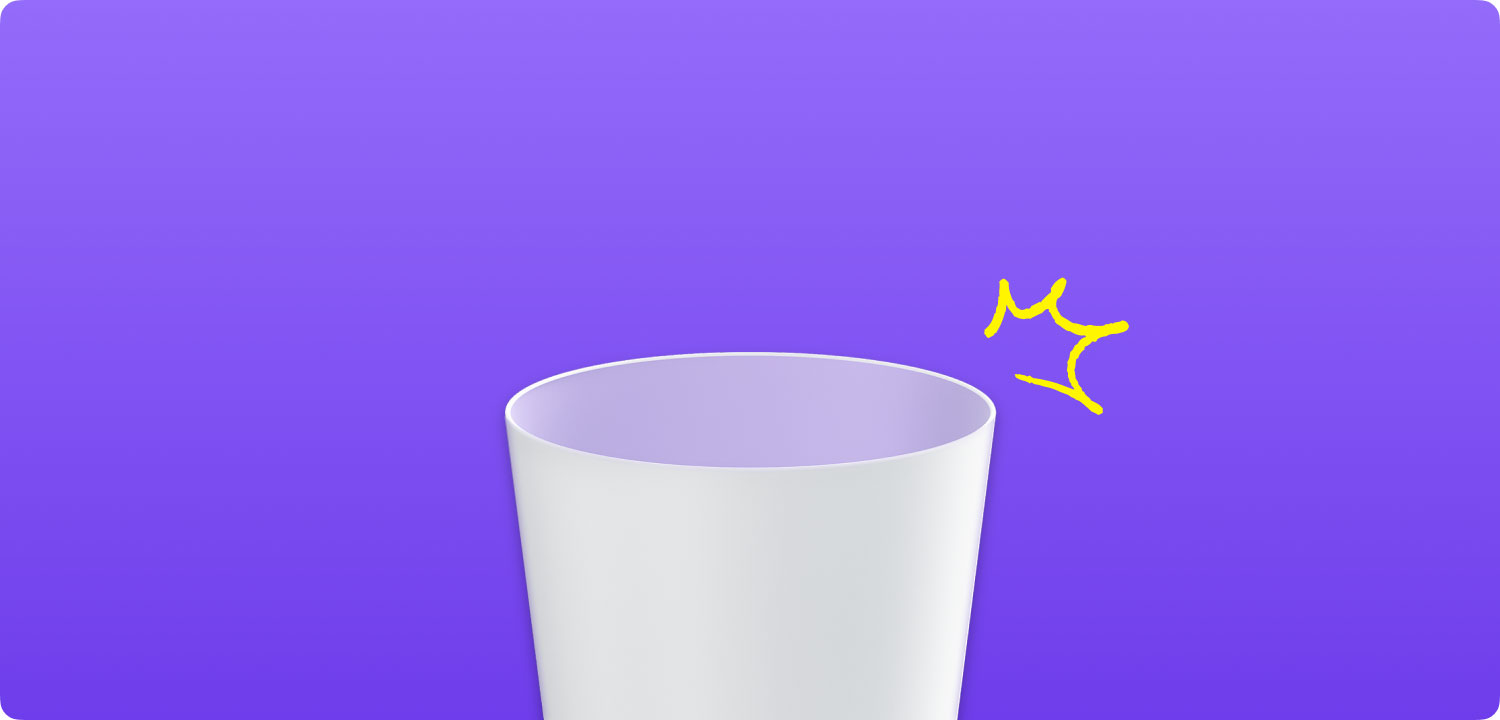
Ainda bem que você pode esvaziar a lixeira com segurança e destruir os arquivos ao mesmo tempo. Leia junto para descobrir como.
Parte 3. Como esvaziar a lixeira com segurança no Mac
A maneira mais fácil de esvaziar o lixo com segurança no Mac é usar TechyCub Mac limpador. Ao usar este programa, você terá a opção de excluir a lixeira e destruir os arquivos importantes. TechyCub Mac Cleaner tem todas as ferramentas essenciais que qualquer usuário de Mac precisa, especialmente quando se trata de otimizar seu desempenho e protegê-lo contra violações de dados.
Possui as seguintes excelentes características:
- Acelere seu Mac com apenas alguns cliques
- Verifica o Mac rapidamente e limpa o lixo sem problemas
- Verifica o status principal do Mac, incluindo o uso do disco, status da CPU, uso da memória, etc...
- Encontra os mesmos arquivos de imagem e detecta facilmente duplicatas
- Filtra os resultados digitalizados de acordo com o nome do arquivo, ordem por tamanho, hora etc.
8 ferramentas essenciais dentro TechyCub Mac limpador
- Status do Sistema
- Mac limpador
- Localizador de imagens semelhante
- Duplicate Files Finder
- Desinstalador de aplicativos para Mac
- Gerente de Extensões
- Limpeza de privacidade do navegador
- File Shredder
Como usar TechyCub Limpador de Mac:
Mac limpador
Analise seu Mac rapidamente e limpe arquivos indesejados facilmente.
Verifique o status principal do seu Mac, incluindo o uso do disco, status da CPU, uso da memória, etc.
Acelere seu Mac com cliques simples.
Download grátis
- Baixe, instale e inicie o software no seu Mac
- Escolha Limpador de lixo e clique Escanear
- Visualize e selecione arquivos indesejados no Mac
- Clique peixe de água doce para começar a limpar os arquivos da lixeira

Existem outras ferramentas vitais que você pode usar caso queira maximizar este software. Se necessário, você também pode acessar o Toolkit no menu e clicar em File Shredder para garantir que seus arquivos e outros dados importantes, como registros financeiros e pessoais, sejam destruídos e não possam mais ser lidos.
As pessoas também leram Como saber se um aplicativo não é seguro no Mac? Como corrigir o problema do disco rígido externo não aparecendo no Mac
Parte 4. Dica de bônus: movendo arquivos bloqueados para a lixeira
Em alguns casos, existem arquivos bloqueados salvos em nossos dispositivos. Os arquivos bloqueados são exibidos com um emblema de bloqueio no canto inferior esquerdo de seus ícones. Normalmente fazemos isso para evitar alterações e exclusões.
Você não pode mover um arquivo bloqueado para a lixeira e, se fizer isso, uma caixa de diálogo de alerta será exibida se você tentar excluir o(s) arquivo(s). Aqui estão as etapas sobre como mover arquivos bloqueados para a lixeira de maneira conveniente:
- Primeiro, precisamos desbloquear o arquivo. Para desbloquear, clique com o botão direito do mouse ou clique com a tecla Control pressionada no arquivo/pasta no Finder e selecione Obter informações. Você também pode clicar no arquivo e pressionar Command-I
- Abrir seção geral
- Desmarque a caixa de seleção Bloqueado
É isso! Depois que o arquivo/pasta for desbloqueado, você poderá mover o arquivo/pasta para o ícone da lixeira.
Note: O bloqueio de um arquivo ou pasta apenas impede que você ou qualquer usuário faça alterações, modifique e exclua o referido conteúdo, no entanto, não significa que esteja protegido por senha. Existe outra opção para essa maneira.
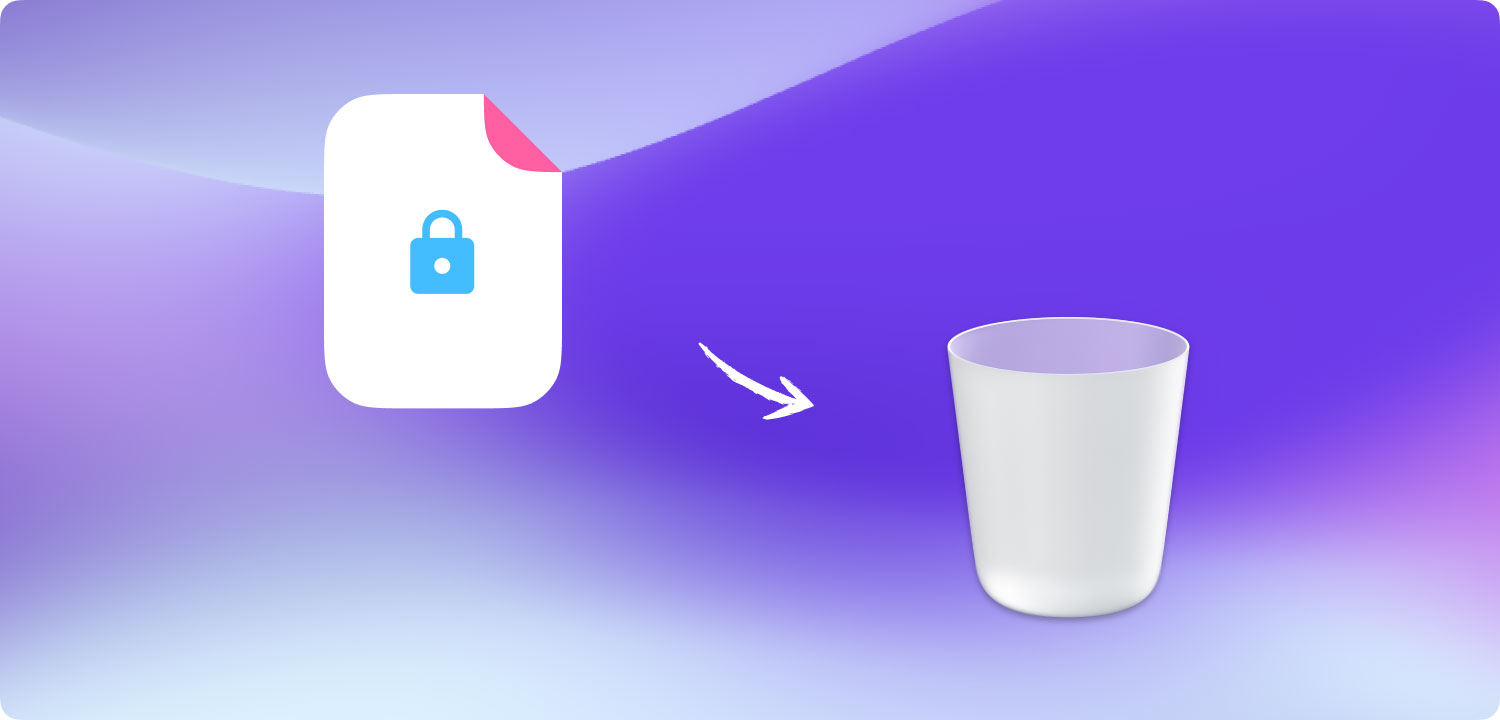
Parte 5. Resumo
Nós finalmente aprendemos como esvaziar o lixo no Mac usando diferentes opções. No entanto, ainda não é seguro caso haja arquivos importantes armazenados na lixeira. Para uma opção melhor, mais segura e protegida, use TechyCub Mac limpador.
Ao usar este programa, você obterá vários benefícios, incluindo limpeza e otimização, diagnóstico e análise do sistema e proteção de dados por meio da destruição de arquivos. Seu Mac deve ser sua biblioteca pessoal virtual e sem papel e, portanto, deve acompanhar suas atividades sem latência e ameaça à segurança.
Você já ouviu falar TechyCub Limpador de Mac? Experimente este programa hoje e você certamente verá e sentirá a diferença!
Mac limpador
Analise seu Mac rapidamente e limpe arquivos indesejados facilmente.
Verifique o status principal do seu Mac, incluindo o uso do disco, status da CPU, uso da memória, etc.
Acelere seu Mac com cliques simples.
Download grátis
